Efnisyfirlit
Á meðan þú ert að vinna í Excel þarftu kannski ekki alltaf fulla dagsetningu í sumum tilfellum vegna þess að full dagsetning tekur meira pláss og gæti verið óþörf. Svo ef þú vilt halda mánuðinum og árinu aðeins þá eru nokkrar leiðir til að gera það í Excel. Þessi grein mun sýna þér þessar gagnlegu leiðir til að nota formúlu fyrir yfirstandandi mánuð og ár í Excel með skörpum skrefum og lifandi myndum.
Hlaða niður æfingabók
Þú getur halaðu niður ókeypis Excel sniðmátinu héðan og æfðu þig sjálfur.
Formúla fyrir núverandi mánuð og ár.xlsx
3 Dæmi um Excel formúlu fyrir núverandi mánuð og ár
Til að sýna aðferðirnar munum við nota eftirfarandi gagnasafn sem sýnir pöntunardag sumra græja í verslun. Hér eru pöntunardagsetningar núverandi dagsetning og dagsetningar í fullu formi, farðu áfram til að læra hvernig á að geyma mánuð og ár eingöngu.
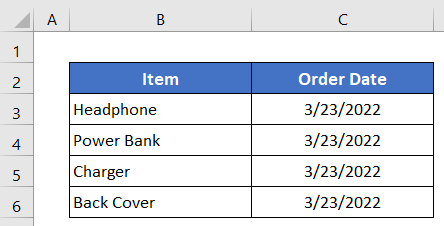
1. Notaðu MONTH og YEAR aðgerðirnar í formúlu fyrir núverandi mánuð og ár í Excel
Fyrst lærum við hvernig á að sameina MONTH og YEAR og TODAY virka í formúlu til að skila aðeins núverandi mánuði og ári.
Skref:
- Virkja Cell C5 með því að smella á það.
- Sláðu síðan inn eftirfarandi formúlu í það-
=MONTH(TODAY()) & "-" & YEAR(TODAY())
- Þá ýtirðu bara á Enter hnappinn á lyklaborðinu þínu og þú færð núverandi mánuð ogári.

- Dragðu að lokum niður Fill Handle táknið til að afrita formúluna fyrir hinar frumurnar.
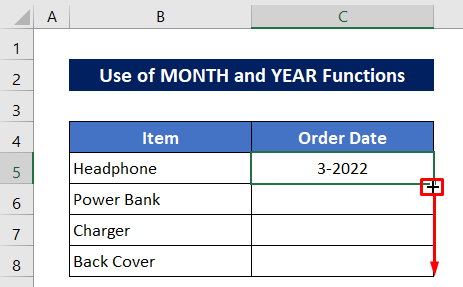
Fljótlega síðar færðu mánuðinn og árið fyrir núverandi dagsetningu.
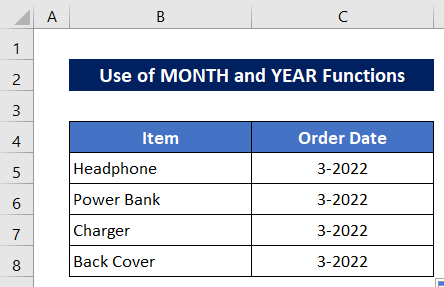
Lesa meira: Fáðu fyrsta dag núverandi mánaðar í Excel (3 aðferðir)
2. Notaðu TEXT fallformúluna í Excel fyrir núverandi mánuð og ár í Excel
Nú munum við nota TEXT fallið í þessari aðferð til að skila núverandi mánuði og ári.
Skref:
- Skrifaðu eftirfarandi formúlu í Cell C5 –
=TEXT(TODAY(),"mmm/yyy")
- Síðar skaltu ýta á Enter hnappinn til að fá úttakið.
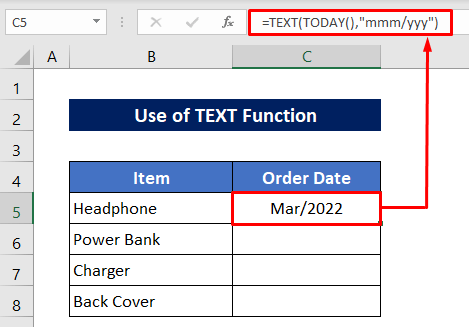
- Til að fá hina úttakið, dragðu bara Fill Handle táknið yfir hólfin C6:C8 .
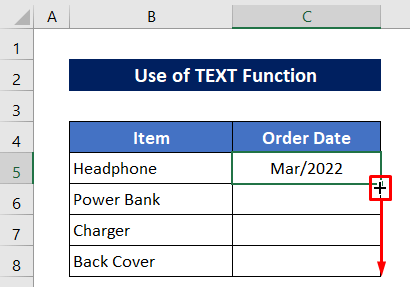
Hér eru allar úttak-

Athugið:
- =TEXT(TODAY() , “mm/yy”) mun skila sem- 03/22.
- =TEXT(TODAY(), “mm-yy”) mun skila sem- 03-22.
- =TEXT(TODAY(), “mm-yyyy”) mun skila sem- 03-2022.
- =TEXT(TODAY(), „mmm, yyyy“) kemur aftur eins og- mars, 2022.
- =TEXT(TODAY(), “mmmm, yyyy”) mun koma aftur eins og- mars, 2022.
Lesa meira: Hvernig á að nota formúlu til að breyta dagsetningarsniði í Excel (5 aðferðir)
Svipuð lestur:
- Hvernig á að G et Fyrsti dagur mánaðar frá nafni mánaðar í Excel (3 leiðir)
- Fáðu síðasta dag afFyrri mánuður í Excel (3 aðferðir)
- Hvernig á að breyta 7 stafa júlían dagsetningu í dagatalsdagsetningu í Excel (3 leiðir)
- Stöðva Excel frá sjálfvirku sniði dagsetningar í CSV (3 aðferðir)
- Hvernig á að reikna út fyrsta dag fyrri mánaðar í Excel (2 aðferðir)
3. Notaðu DATE, MONTH og YEAR aðgerðir fyrir núverandi mánuð og ár í Excel
Í síðustu aðferð okkar sameinum við 3 aðgerðir til að skila núverandi mánuði og ári í Excel. Aðgerðirnar eru DATE , MONTH og YEAR aðgerðirnar.
Skref:
- Í Cell C5 sláðu inn eftirfarandi formúlu-
=DATE(YEAR(TODAY()),MONTH(TODAY()),DAY(TODAY()))
- Smelltu síðan á Enter hnappinn og þá færðu fulla núverandi dagsetningu.
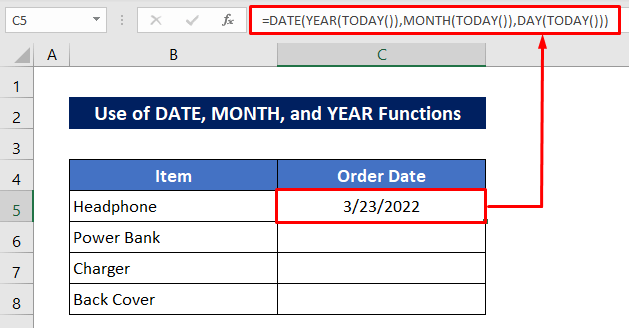
- Notaðu Fill Handle tól til að fá önnur úttak.

Nú verðum við að breyta sniðinu til að fá aðeins mánuð og ár frá dagsetningum.
- Smelltu á flýtileiðartáknið í Númera hlutanum á flipanum Heima eins og sýnt er á myndinni hér að neðan.
Stuttu síðar mun það fara beint í dagsetningargluggann.
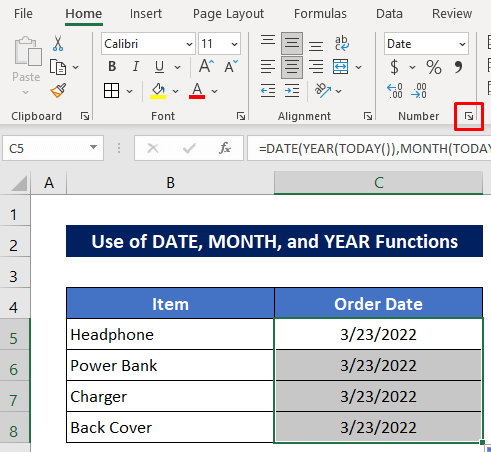
- Veldu valkost úr valkostunum tveimur eins og merktir eru á myndinni hér að neðan.
- Þá er bara að ýta á OK .

Nú sérðu að allar dagsetningar eru aðeins umreiknaðar í mánuð og ár.
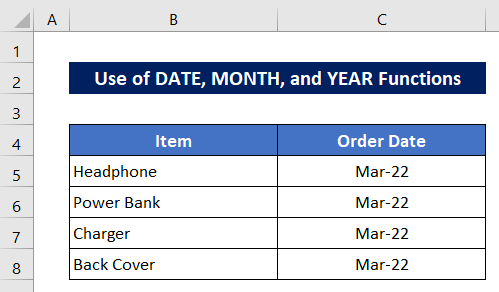
💭 Formúlusundurliðun:
➤ DAGUR(Í DAG())
DAY aðgerðin mun skila dagnúmerinu frá núverandi dagsetningu sem dregin er út af TODAY aðgerðinni. Svo það mun skila sem-
23
➤ MONTH(TODAY())
MONTH fall mun skila mánaðarnúmerinu frá núverandi dagsetningu sem dregið er út af TODAY fallinu og mun skila sem-
3
➤ YEAR(TODAY())
Fallið YEAR mun skila ársnúmerinu frá núverandi dagsetningu sem dregið er út af TODAY fallinu og mun síðan skila sem -
2022
➤ DATE(YEAR(TODAY()),MONTH(TODAY()),DAY(TODAY()))
Að lokum mun DATE aðgerðin skila fullri dagsetningu sem sameinar úttak DAY , MONTH, og YEAR virka. Svo lokaúttakið mun skila sem-
3/23/2022
Lesa meira: Hvernig á að umbreyta dagsetningu í mánuð og ár í Excel (4 leiðir )
Umbreyta dagsetningu í mánuð og ár með Excel númerasniði
Í þessum hluta lærum við aðra leið til að skila núverandi mánuði og ári með því að breyta sniðstillingunni. Ég hef dregið út pöntunardagsetningar með því að nota TODAY aðgerðina hér.
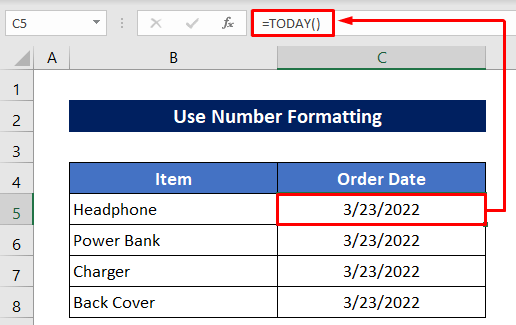
Skref :
- Veldu dagsetningarnar.
- Síðar skaltu smella á flýtileiðartáknið í Númera hlutanum á Heima flipanum til að opna Format Cells valmyndina.
Það mun taka þig Tölu sniðstillingu beint.
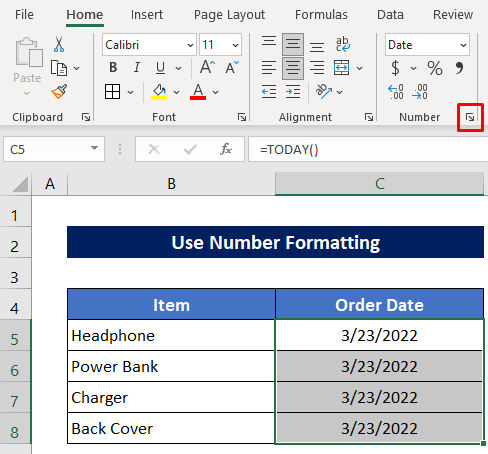
- Kl.á þessu augnabliki, veldu einn valmöguleika af tveimur rauðmerktum valkostum eins og sýnt er á myndinni hér að neðan.
- Að lokum, ýttu bara á OK .
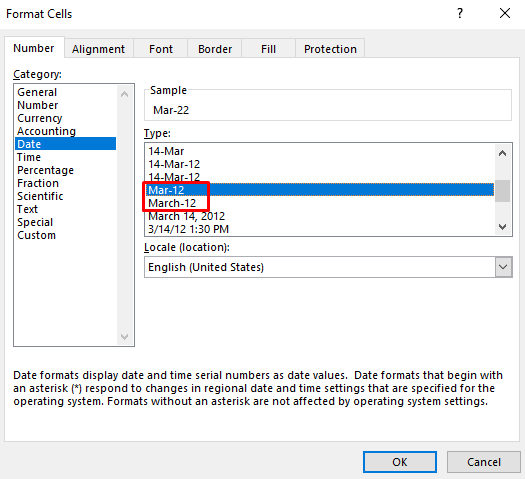
Þá færðu mánuðinn og árið aðeins frá núverandi dagsetningu.

Athugaðu hvort núverandi dagsetning hafi sama mánuð og ár og hver annar Dagsetning
Við skulum læra annað sem tengist. Við munum athuga núverandi dagsetningu hvort hún hafi sama mánuð og ár og önnur dagsetning eða ekki. Til þess hef ég sett nokkrar handahófskenndar dagsetningar í dálk C og bætt við nýjum afgreiðsludálki D til að athuga núverandi dagsetningu.
Skref:
- Sláðu inn eftirfarandi formúlu í Hólf D5 –
=MONTH(C5)&YEAR(C5)=MONTH(TODAY())&YEAR(TODAY())
- Ýttu á Enter hnappinn til að klára.
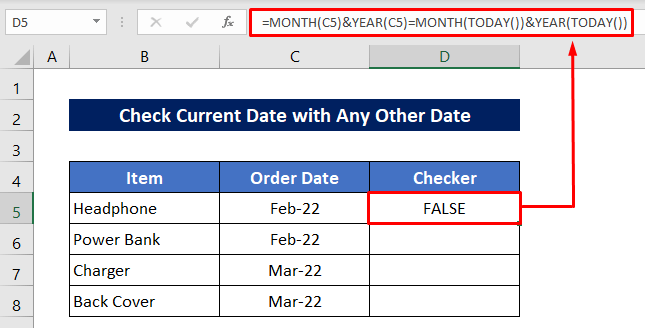
- Til að athuga aðrar dagsetningar, dragðu niður Fill Handle táknið .
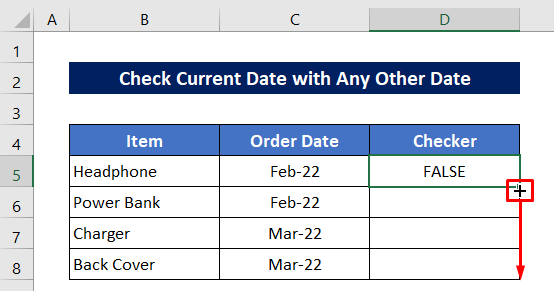
Tvær dagsetningar passa saman og tvær dagsetningar passa ekki saman.

Niðurstaða
Ég vona að verklagsreglurnar sem lýst er hér að ofan verði nógu góðar til að nota formúlu fyrir núverandi mánuð og ár í Excel. Ekki hika við að spyrja hvaða spurninga sem er í athugasemdahlutanum og vinsamlegast gefðu mér álit.

